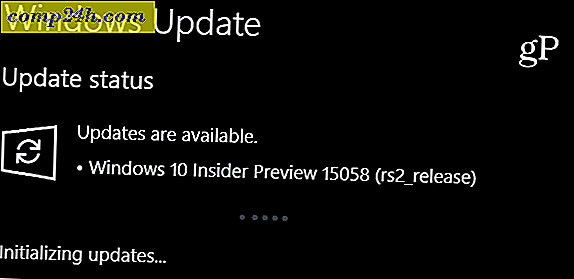Używaj programów Outlook 2010 i Microsoft RMS do zabezpieczania wiadomości e-mail [How-To]

Wysyłając komuś prywatną lub poufną wiadomość e-mail, a chcesz się upewnić, że nie przypadkowo (lub celowo) ją przesłać, Outlook 2010 ma do tego funkcję. Za pomocą ustawień uprawnień można dostosowywać wiadomości e-mail, aby utrudnić ich kopiowanie, drukowanie, udostępnianie lub przekazywanie dalej. Usługa RMS (Rights Management Services) nawet wyłącza wbudowaną funkcję drukowania ekranu systemu Windows (chociaż Snagit i inne aplikacje do obsługi zrzutów ekranu wciąż działają).
RMS lub IRM (zarządzanie prawami do informacji), jak nazywa Microsoft, niekoniecznie jest czymś nowym. Jednak dzięki programowi Outlook 2010 Microsoft ułatwia i ułatwia korzystanie z programu RMS w domu. Wszystko czego potrzebujesz to MS Office i Outlook 2010 (lub 2007.) Przyjrzyjmy się podstawom.
Jak sprawić, by poczta e-mail trudniej udostępniać, kopiować, drukować lub udostępniać w Office Outlook 2010
1. W programie Outlook 2010 Kliknij kartę Strona główna, a następnie kliknij przycisk Nowa wiadomość e-mail, tak jak zwykle, gdy tworzysz nową wiadomość.

2. W oknie nowej wiadomości kliknij opcję Plik> Informacje> Ustaw uprawnienia> Nie przesyłaj dalej .

3. Jeśli robisz to po raz pierwszy, zobaczysz wyskakujące okno usługi zarządzania prawami do informacji (IRM). Aby korzystać z tej funkcji, będziesz potrzebować konta Windows Live; możesz ustawić je na https://signup.live.com/. Instrukcje są wyświetlane na ekranie podczas konfigurowania usługi zarządzania prawami do informacji. Po prostu kliknij, wybierając opcje, które opisują Ciebie.

4. Ostatnim krokiem procesu IRM jest zalogowanie się przy użyciu poświadczeń Windows Live. Choć mniej bezpieczne, możesz uniknąć kłopotów, wybierając opcję Zapisz mój adres e-mail i hasło . Kliknij Zaloguj się, aby kontynuować.

5. Kliknij Windows Live User, z którym właśnie się zalogowałeś; dla wygody Kliknij opcję Zawsze używaj tego konta, a następnie kliknij przycisk OK, aby zakończyć. Wracaj do zakładki uprawnień, aby upewnić się, że opcja Nie przesyłaj dalej jest zaznaczona, co powinno nastąpić, ponieważ próbowaliśmy ją wcześniej wybrać.


To wszystko. Teraz, gdy wyślesz wiadomość e-mail, możesz szybko wrócić i zmienić opcję Nie przesyłaj dalej od kroku 2. Jesteś właścicielem rozmowy i masz pełne prawa do użytkowania, ale firma Microsoft opisuje to najlepiej:
Odbiorcy mogą czytać tę wiadomość, ale nie mogą przekazywać, drukować ani kopiować treści. Właściciel rozmowy ma pełne pozwolenie na ich wiadomość i wszystkie odpowiedzi. Zgoda udzielona przez: [email protected] (paszport)

Pamiętaj, że to nie zapobiegnie w 100% udostępnianiu informacji od tego, co je wysyłasz; to tylko utrudni to. Pamiętaj również, że gdy adresat otrzyma wiadomość e-mail, będzie musiał utworzyć lub zalogować się przy użyciu konta usługi Windows Live, ponieważ w ten sposób firma Microsoft używa usługi RMS do przydzielania praw użytkowania wiadomości e-mail chronionych usługą RMS.